Windows系統如何關閉vbs功能|vbs功能的關閉方法
- 2025-03-27 14:40:55 分類:幫助
相信很多用戶在使用Windows系統時都知道系統中基于虛擬化的安全性功能默認是關閉的,有不少用戶都想設置其功能,但不清楚具體如何操作,其實方法非常簡單,本文就給大家帶來Windows系統關閉vbs功能的操作方法吧!
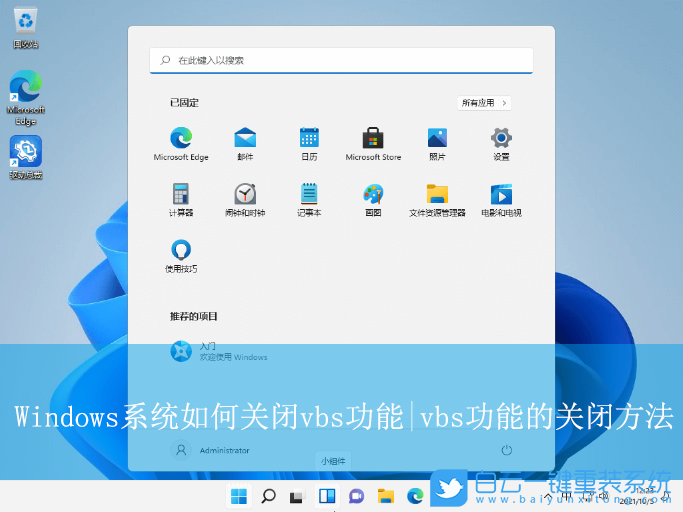
Win11系統的操作方法:
1、首先,按 Win + X 組合鍵,或右鍵點擊底部任務欄上的Windows 徽標;
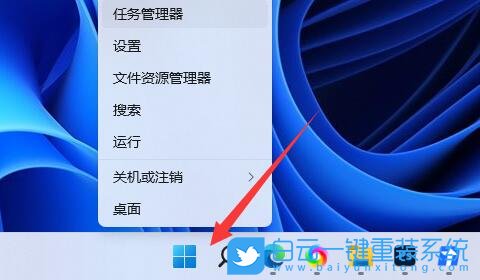
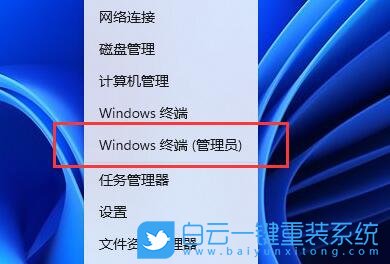
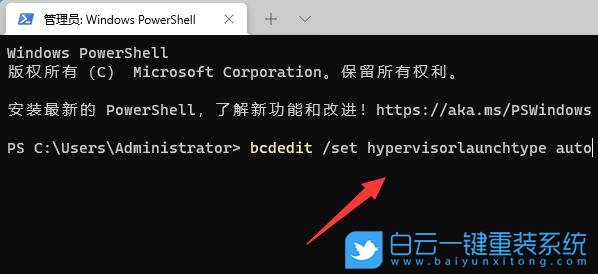
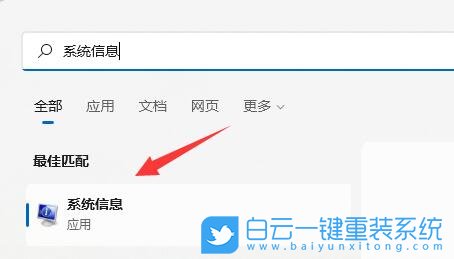
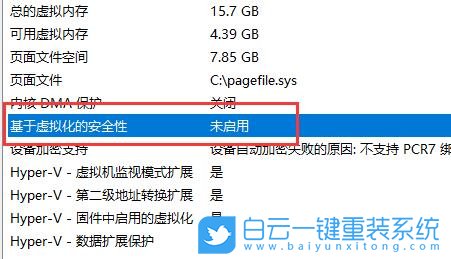
Win10系統的操作方法:

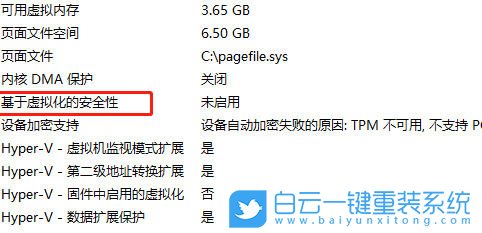
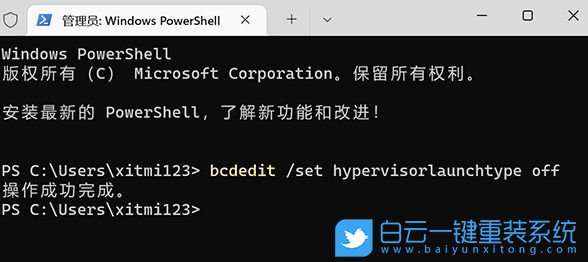
以上就是Windows系統如何關閉vbs功能|vbs功能的關閉方法文章,如果這篇文章的方法能幫到你,那就收藏白云一鍵重裝系統網站,在這里會不定期給大家分享常用裝機故障解決方法。
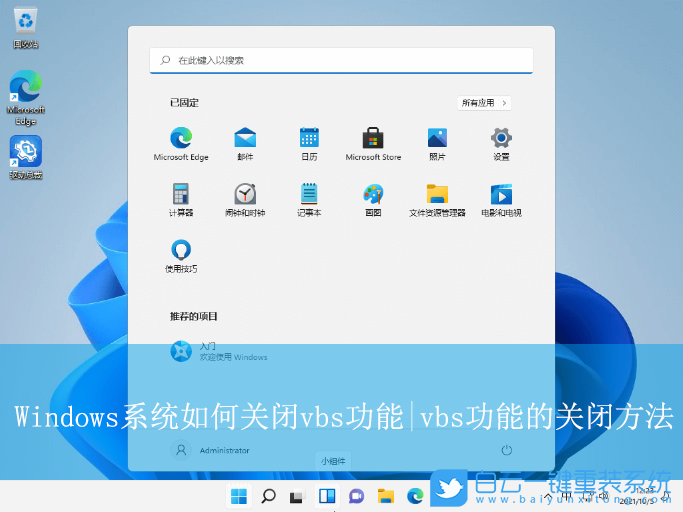
Win11系統的操作方法:
1、首先,按 Win + X 組合鍵,或右鍵點擊底部任務欄上的Windows 徽標;
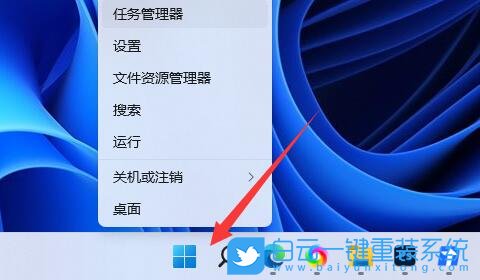
2、在打開的隱藏菜單項中,選擇Windows 終端 (管理員);
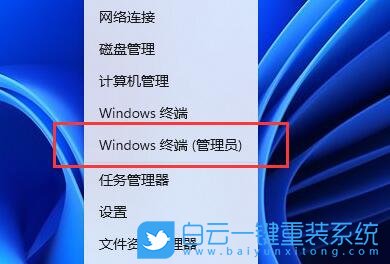
3、管理員: Windows PowerShell窗口,輸入并按回車執行以下命令:
bcdedit /set hypervisorlaunchtype auto
命令執行完成后,需要重啟電腦
bcdedit /set hypervisorlaunchtype auto
命令執行完成后,需要重啟電腦
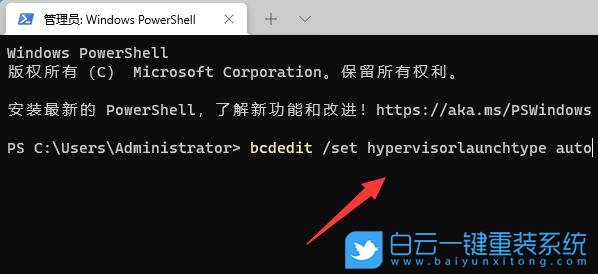
4、這時候,再按 Win + S 組合鍵,或點擊底部任務欄上的搜索圖標,頂部搜索框,輸入系統信息,然后點擊打開系統給出的最佳匹配系統信息應用;
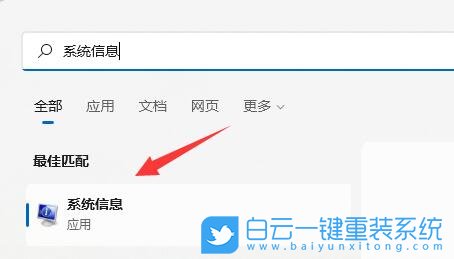
5、找到基于虛擬化的安全性選項,即可確認是否開啟;
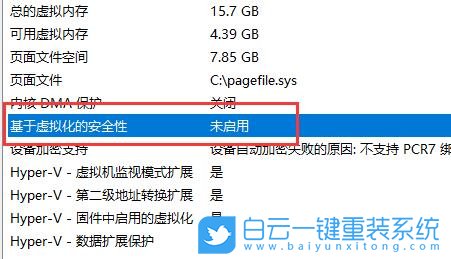
當然了,并不是所有主板都支持vbs,所以如果沒有開啟說明不支持。
Win10系統的操作方法:
1、首先,按下“Win+S”鍵打開搜索功能,輸入并搜索打開“系統信息”。

2、接著,在打開的界面中,查看“基于虛擬化的安全性”的開啟狀態。
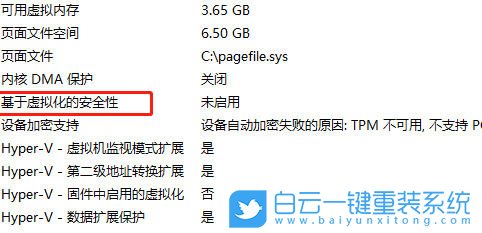
3、然后,右鍵點擊“開始菜單”,選擇打開“終端管理員”,再輸入“bcdedit /set hypervisorlaunchtype off”命令,回車運行即可關閉該項功能。
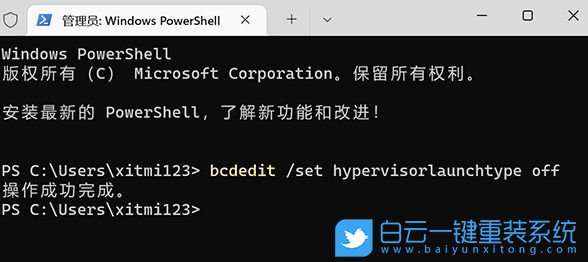
以上就是Windows系統如何關閉vbs功能|vbs功能的關閉方法文章,如果這篇文章的方法能幫到你,那就收藏白云一鍵重裝系統網站,在這里會不定期給大家分享常用裝機故障解決方法。

Win10系統發布者不受信任怎么辦,如何解決有用戶反映說,在使用win10系統時,想要打開某些程序,卻提示發布者并不被信任,提示說為了對計算機進行保護已經阻止此

恢復win10系統源文件命令有哪些|Dism命令使用教程電腦隨著使用時間的變長,而變得更加容易出現一些問題,比如因為源文件出現變化,就容易導致電腦的資源管理器出現卡頓



